Win32 Disk Imager 사용법 - SD Card에 라즈베리파이 OS (Raspberry Pi OS) 설치하기 (구, 라즈비안)
SD Card에 라즈베리파이 OS (Raspberry Pi OS)를 설치하기 위해서는 balenaEtcher or Win32 Disk Imager 와 같은 프로그램이 필요합니다. 여기서는 Win32 Disk Imager를 이용하여 SD Card에 라즈베리파이 OS를 설치하는 방법에 대해 알아보도록 하겠습니다.
1. Win32 Disk Imager 다운로드
1) 먼저 아래 링크를 클릭하여 Win32 Disk Imager를 다운로드 받을 수 있는 웹페이지에 접속합니다.
2) Download 버튼을 클릭합니다.
(Download 버튼 클릭시 자동으로 Win32 Disk Imager.exe 파일이 다운로드 됩니다.)
https://sourceforge.net/projects/win32diskimager/
Win32 Disk Imager
Download Win32 Disk Imager for free. A Windows tool for writing images to USB sticks or SD/CF cards . This program is designed to write a raw disk image to a removable device or backup a removable device to a raw image file. It is very useful for embedded
sourceforge.net
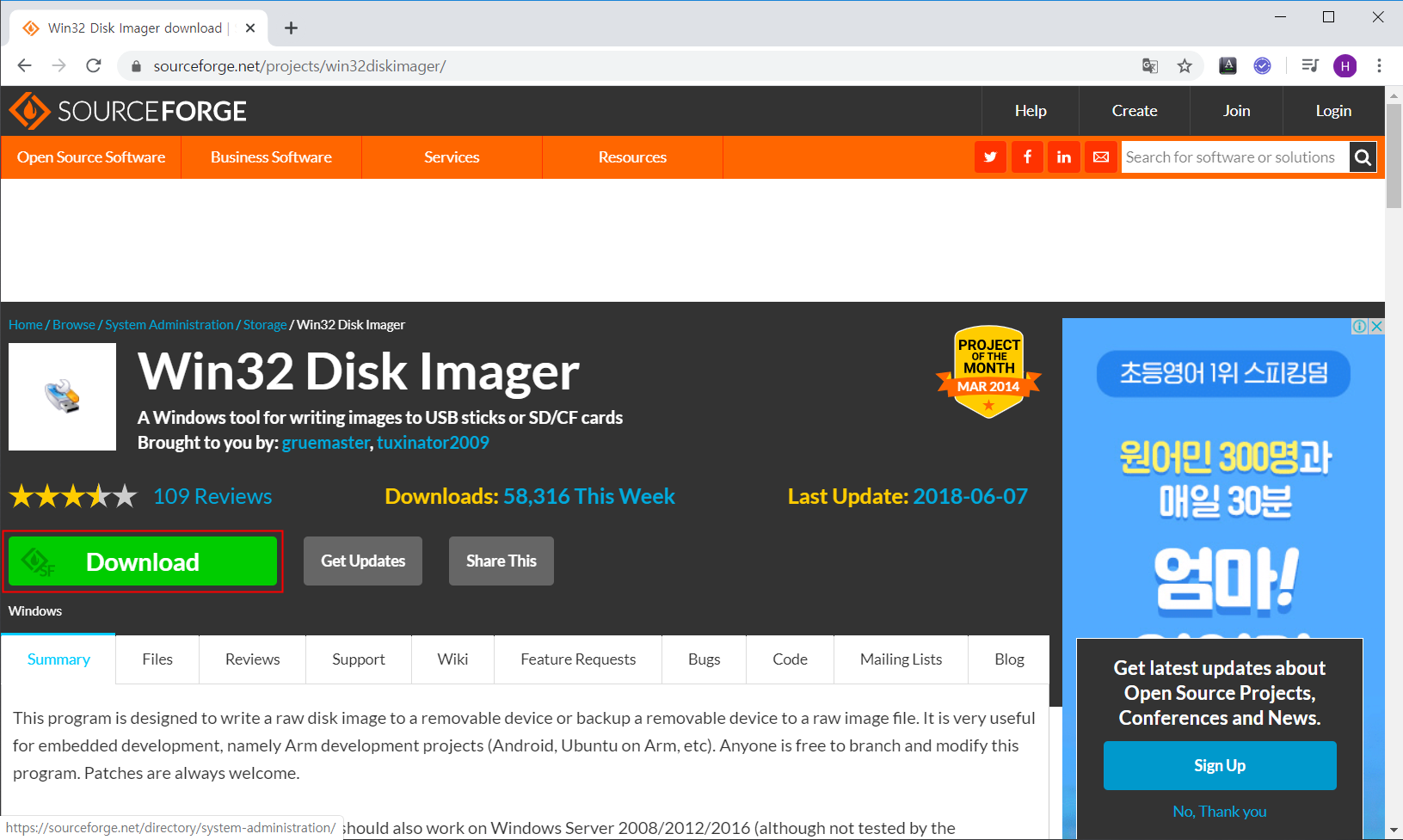
2. Win32 Disk Imager 설치하기
다운로드 받은 win32diskimager-1.0.0-install.exe 파일을 실행하여 아래와 같은 순서로 설치를 진행합니다.






3. Win32 Disk Imager로 SD Card에 라즈베리파이 OS (Raspberry Pi OS) 설치하기
1) [Image File] 탭 : 설치하고자 하는 라즈비안 이미지 파일을 지정해 줍니다.
(ex, 2020-02-13-raspbian-buster-full.img)
2) [Device] 탭 : SD Card가 꽂혀 있는 드라이브를 선택해 줍니다.
(ex, [F:W])
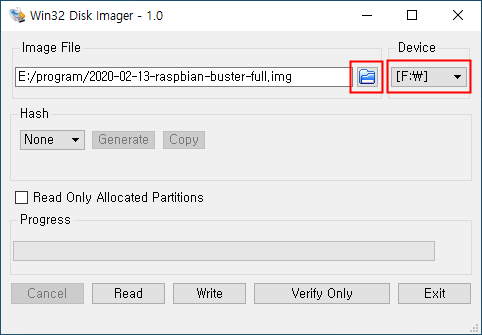

3) Write 버튼을 누르면 SD Card에 라즈베리파이 OS (Raspberry Pi OS)가 설치됩니다.
생각보다 시간이 조금 걸립니다. (저는 약 20분 정도 소요된것 같네요)




4. 설치완료
정상적으로 설치가 완료되면 Write Successful. 이라고 팝업창이 뜹니다.
이제 SD Card 를 라즈베리파이에 꽂은후 전원을 인가하면 부팅하여 사용하실 수 있습니다.
'IT 개발 > RaspberryPi' 카테고리의 다른 글
| 라즈베리파이4에 라즈베리파이 OS 설치하기 (Install Raspberry Pi OS on RaspberryPi4) (0) | 2020.06.07 |
|---|---|
| Raspberry Pi OS 다운로드 (구, Raspbian-라즈비안) (0) | 2020.06.07 |
| balenaEtcher 사용법 - SD Card에 라즈베리파이 OS (Raspberry Pi OS) 설치하기 (구, 라즈비안) (0) | 2020.04.30 |
| SD Card Formatter 사용법 -SD Card 포맷하기 (0) | 2020.04.29 |